第1节 中国楼市房价的分析
- 该案例以excel类型数据“楼市降温"作为分析的数据源,该excel工作簿包含8张sheet 表,分别为:“2013年70大中城市城市工资与房价”“2014年26月房地产施工竣工面积""2014年2-5月住宅销售额”"2014年25月住宅销售面积”“2014年1-6月70大中城市CPI”“2014年1-6月不同类别的住宅销售价格同环比”"2004-2013年房价与GDP"和"2014年2-5月住宅投资”。下面,分别以这些数据作为数据源,创建“楼市降温”仪表板。
1. 制作购房计算器
- 基于目前房价过高、人们买房压力过大的现状,为“楼市降温”仪表板制作了一个趣味性的例子:基于2013年不同城市城镇就业人员的年平均工资和2013年12月份住宅商品房平均销售价格创建计算,通过选择不同城市和不同行业,计算出一个城市和不同行业的年平均工资、可购买住宅商品房的平方米数,以及不吃不喝购买90平方米住宅商品房所需的年数。其操作步骤如下
(1)新建一个工作簿,命名为“楼市降温”,连接数据"2013年70大中城市城市工资与房价.sheet",转到工作表。
(2)在工作表左侧【数据窗口】单击鼠标右键,在弹出的菜单中选择【创建计算字段】命令,弹出【创建计算字段】对话框,分别拖动左侧【度量】窗格中的“年平均工资(元)"和“平均房价(元/m2)"两个字段到“计算字段公式输入"窗口,添加
“年平均工资购买住宅平方米数"字段,计算公式如图所示:
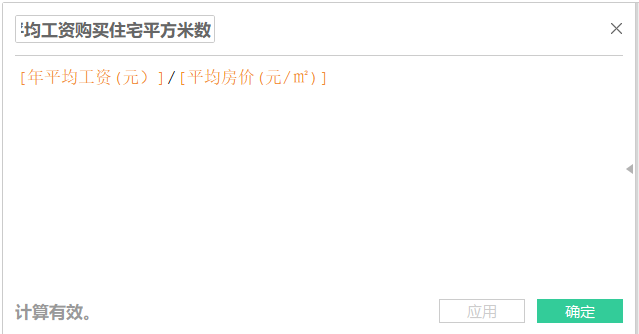
(3)将新创建的字段“年平均工资购买住宅平方米数”分别拖放到标记卡的【大小】和【标签】中,并将标记类型选择【圆】,同时将“城市”和“行业”两个字段也分别拖到标记卡的【标签】中,得到所有城市、行业年平均工资购买住宅平方米数的视图,如图所示。
(4)右击【维度】窗格中的“城市”和“行业”两个字段,分别选择【显示筛选器】选项,然后分别单击“城市”和“行业”筛选器右上角的倒三角回选项,在弹出的菜单中选择【单值(下拉列表)】选项。
(5)单击【工具栏】中的【标签】选项显示标签。选中标记卡中标签字段,通过上下拖动来改变视图中标签的显示顺序;单击标记卡中的【提示】,编辑标签中显示的文本信息,具体操作如图所示。
(6)调整视图横纵向大小,将该工作表重命名为“年平均工资购买住宅平方米数",结果如图所示。
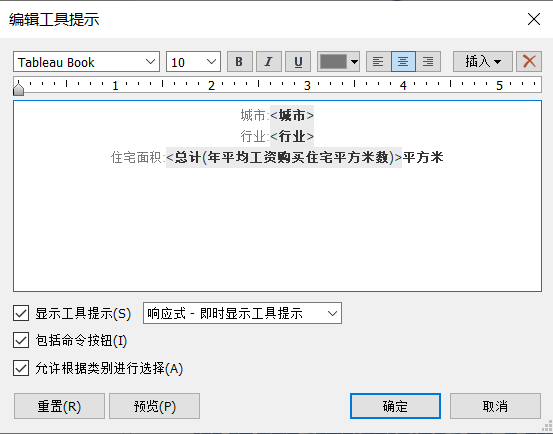
(7)同理,制作“不吃不喝购买90平方米住宅所需的年数”工作表,其制作过程和“年平均工资购买住宅平方米数”工作表的制作过程一样,在这里就不重复赘述了。其中不同的是,需要创建“不吃不喝购买90平方米住宅所需的年数"字段,其计算公式如图所示:
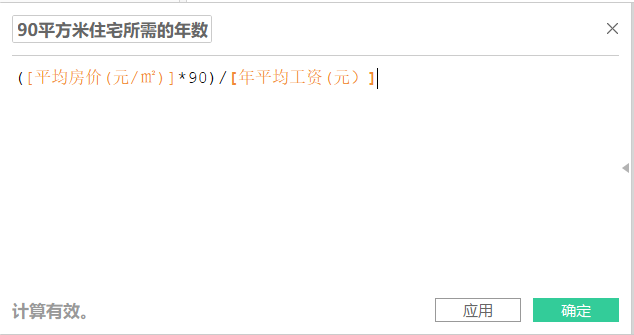
(8)按照“年平均工资购买住宅平方米数"工作表的制作过程制作“不吃不喝购买90平方米住宅所需的年数”工作表。最后调整视图横纵向大小,将该工作表重命名为“不吃不喝购买90平方米住宅所需的年数",结果如图所示:
2. 制作房价与GDP关系视图
本小节将基于近10年来住宅商品房平均销售价格增长率、GDP增长率的数据,制作两者对比变化的时间序列图。具体操作步骤如下。
(1)新建工作表,连接数据"2004-2013年房价与GDP.sheet",转到新建工作表。
(2)将“年份”拖入【列】功能区中,将“平均房价涨幅”和“GDP涨幅”拖入【行】功能区中,在【标记】卡的【全部】卡中选择【线
(3)设置双轴。在【行】功能区中右击"GDP涨幅"字段,在弹出的菜单中选择【双轴】命令。
(4)同步轴。在视图右侧"GDP涨幅”纵轴处单击右键,在弹出的菜单中选择【同步轴】命令。
(5)编辑轴。分别右击左右两侧的轴,在弹出的菜单中选择【编辑轴】命令。在编辑轴对话框中,分别将左右两轴的标题更改为“住宅商品房平均销售价格增长率和"GDP增长率”,如图所示。
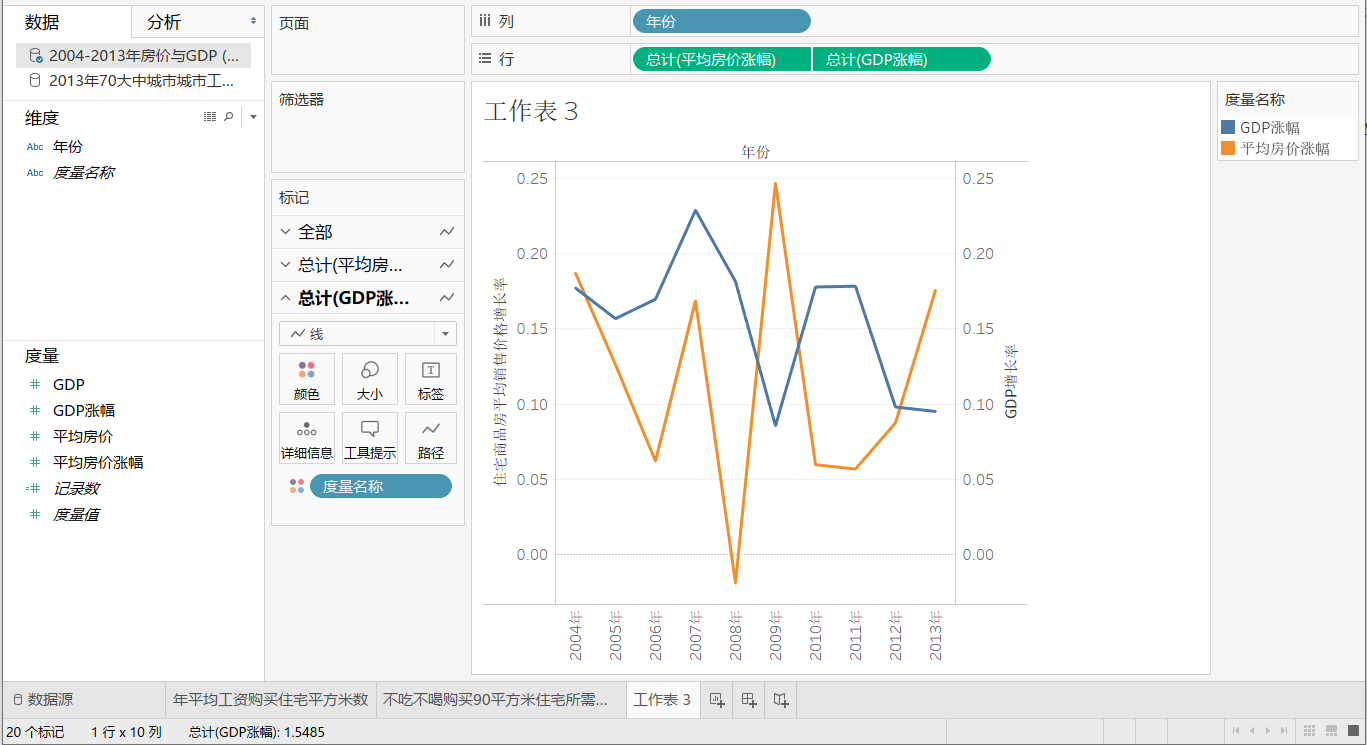
(6)调整视图中标记的颜色。单击【标记】下方的【颜色图例】,打开“编辑颜色对话框。在对话框中,将两个度量分别赋予不同的颜色,以示区别,如图所示。
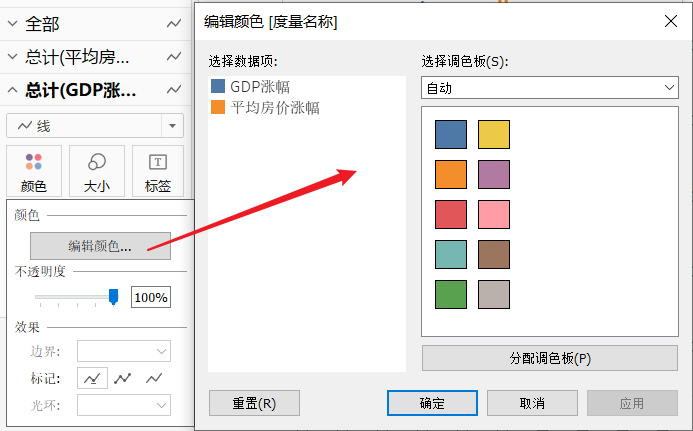
(7)根据图例颜色,在视图中为每条折线添加注释。在视图中的恰当位置选中"GDP增长率”的一个标记点,单击鼠标右键,在弹出的菜单中选择【添加注释】-【标记】
命令,在【编辑注释】对话框中输入"GDP增长率"。同理,为“住宅商品房平均销售价格增长率”折线添加注释。然后设置两个注释的格式,右击注释,在弹出的菜单中选择【设置格式】命令,在视图左侧【设置注释格式】窗格中按图设置格式。
(8)调整视图横纵向大小,将该工作表重命名为"2004年-2013年平均房价与GDP增长率对比分析",结果如图所示。
从图中可以看出,在2008年之前,平均房价与GDP增长率大致呈正相关,而在2008年之后,两者则大致呈负相关。
3. 制作房价变化全国分布图
本小节将基于2014年1-6月份全国70个大中城市不同类别的住宅销售价格的同比、环比数据,制作全国分布地图。
(1)新建工作表,连接数据"2014年1-6月不同类别的住宅销售价格同环比”,转到新建工作表;
(2)将地理字段匹配地理角色。在【数据】窗口的【维度】窗格中右击“城市字段,在弹出的菜单中选择【地理角色】-【城市】命令。
(3)双击“城市”字段,生成基于全国城市级别的地图,在【标记】卡中将标记类型选择为【形状】
(4)将“月份”和“类别”分别添加为【筛选器】,并设置成【单值(下拉列表)】的形式;
(5)将“环比”字段拖到【标记】卡下的【形状】中,单击【形状】图例,打开编辑形状对话框。在对话框中,将环比值小于100的设置成【下三角】,将环比值等于100的设置成【右三角】,将环比值大于100的设置成【上三角1,以示区别房价的增减或持平,具体设置如图所示。
(6)将“环比”字段拖到【标记】卡下的【颜色】中,并单击鼠标右键选择【离散1单击【颜色图例】,打开“编辑颜色”对话框。在对话框中,将环比值小于100的设置成【绿色1,将环比值等于100的设置成【黄色】,将环比值大于100的设置成【红色】,以示区别房价的增减或持平。
(7)调整标记大小,调整视图横纵向大小,将该工作表重命名为"2014年1~6月大中城市不同类别的住宅销售价格环比分析",其结果如图所示。
4. 制作环比变化城市排名视图
本小节将制作2014年1-6月份70个大中城市不同类别住宅房价环比排名视图从而直观地看出全国整体的环比变化情况。
(1)新建一张工作表,使用数据"2014年1-6月不同类别的住宅销售价格同环比”。
(2)创建计算字段“环比变化”,公式如图所示。
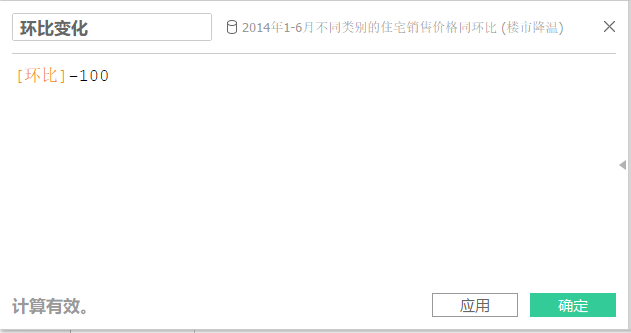
(3)将“城市”拖入【列】功能区中,将“环比变化”拖入【行】功能区中。
(4)对“城市”字段排序。右击【列】功能区中的“城市",在弹出的菜单中选择【排序】命令,按照环比总计进行升序排列.
(5)将“月份”和“类别”分别添加为【快速筛选器1,并设置成【单值(下拉列表)】的形式。
(6)将“环比”字段拖到【标记】卡下的【颜色】中,并单击鼠标右键选择【离散】命令。
(7)调整视图横纵向大小或在工具栏中选择【适合宽度】,将该工作表重命名为"2014年1~6月大中城市不同类别的住宅销售价格环比变化排名",结果如图所示。
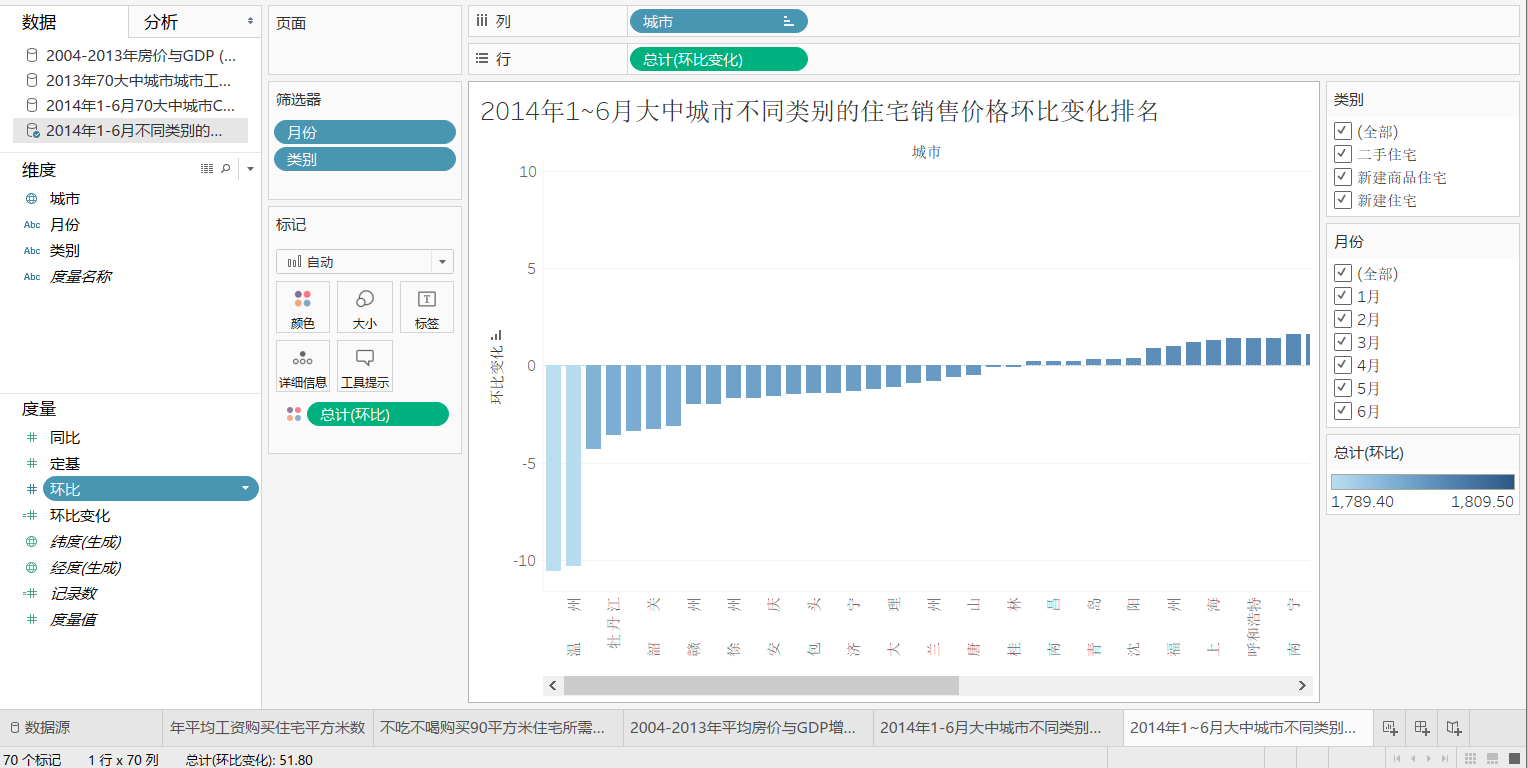
第2节 制作销售情况分析
本小节将基于2014年2月至5月现房的累计销售面积、累计销售额和两者的累计增长率,制作随时间变化的视图。具体操作步骤如下。
(1)新建一张工作表,连接数据"2014年2~5月住宅销售面积",转到新建工作表。
(2)将“月份”字段拖入【列】功能区,将“累计销售面积(万平方米)"“累计增长”字段分别拖入【行】功能区,并将“现期房”字段拖入【标记】-【全部】卡的【颜色】中,并编辑“期房"和“现房"的颜色。
(3)将“累计销售面积(万平方米)”【标记】设置为“条形图",将“累计增长"【标记】设置为“线",设置双轴。
(4)编辑“累计销售面积(万平方米)"轴范围,让其起点为0,如图12-1-22所示。右击“累计增长”轴,在弹出的菜单中选择“添加参考线"命令,在"0"常量处添加一条常量参考线。
(5)根据图例颜色,在视图中为两个颜色的折线添加【点】注释,为两个颜色的条形图添加【面积】注释。在视图中的恰当位置选中“期房累计增长”的一个点,单击鼠标右键,在弹出的菜单中选择【添加注释】-【点】命令,在【编辑注释】对话框中输入“期房累计增长”。同理,为“现房累计增长”折线添加注释。在视图中的条形图区域单击鼠标右键,在弹出的菜单中选择【添加注释】-【区域】命令,在【编辑注释】对话框中输入“期房累计销售面积"。同理,为“现房累计销售面积"条形图区域添加注释。然后设置两个注释的格式。
(6)调整视图横纵向大小,将该工作表重命名为"2014年2-6月现期房的累计销,售面积及累计增长",结果如图所示。
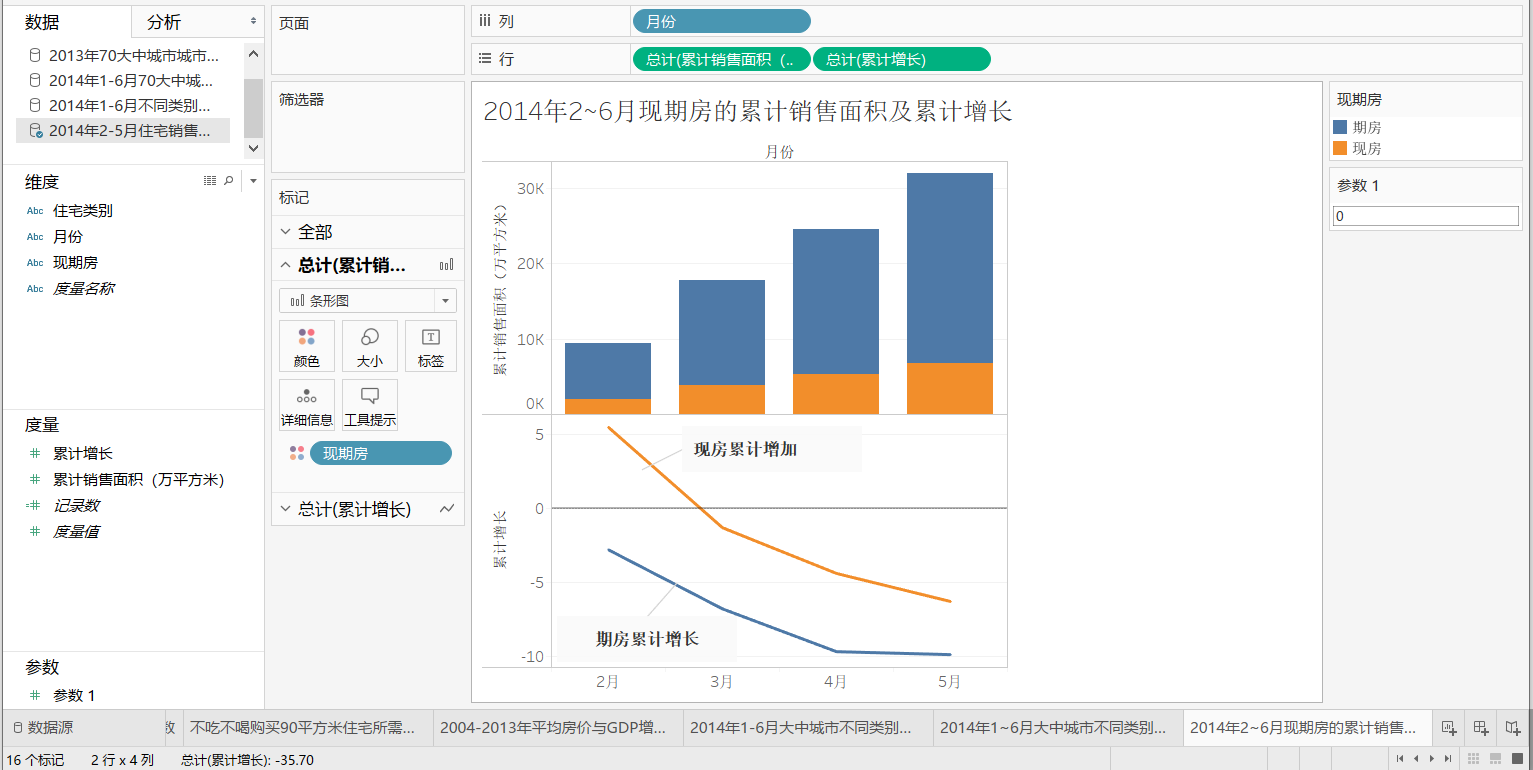
第3节 制作动态仪表板
本小节将制作一个仪表板,将以上几个视图合并到一个视图中呈现,并添加相关动作、文字和图片,增加可视化和阅读效果。其操作步骤如下。
(1)新建一个仪表板,将其命名为“楼市降温”。
(2)把前面已完成的6张工作表放入仪表板中。
(3)整体效果如下图:
开始实验























 5502
5502











 被折叠的 条评论
为什么被折叠?
被折叠的 条评论
为什么被折叠?










